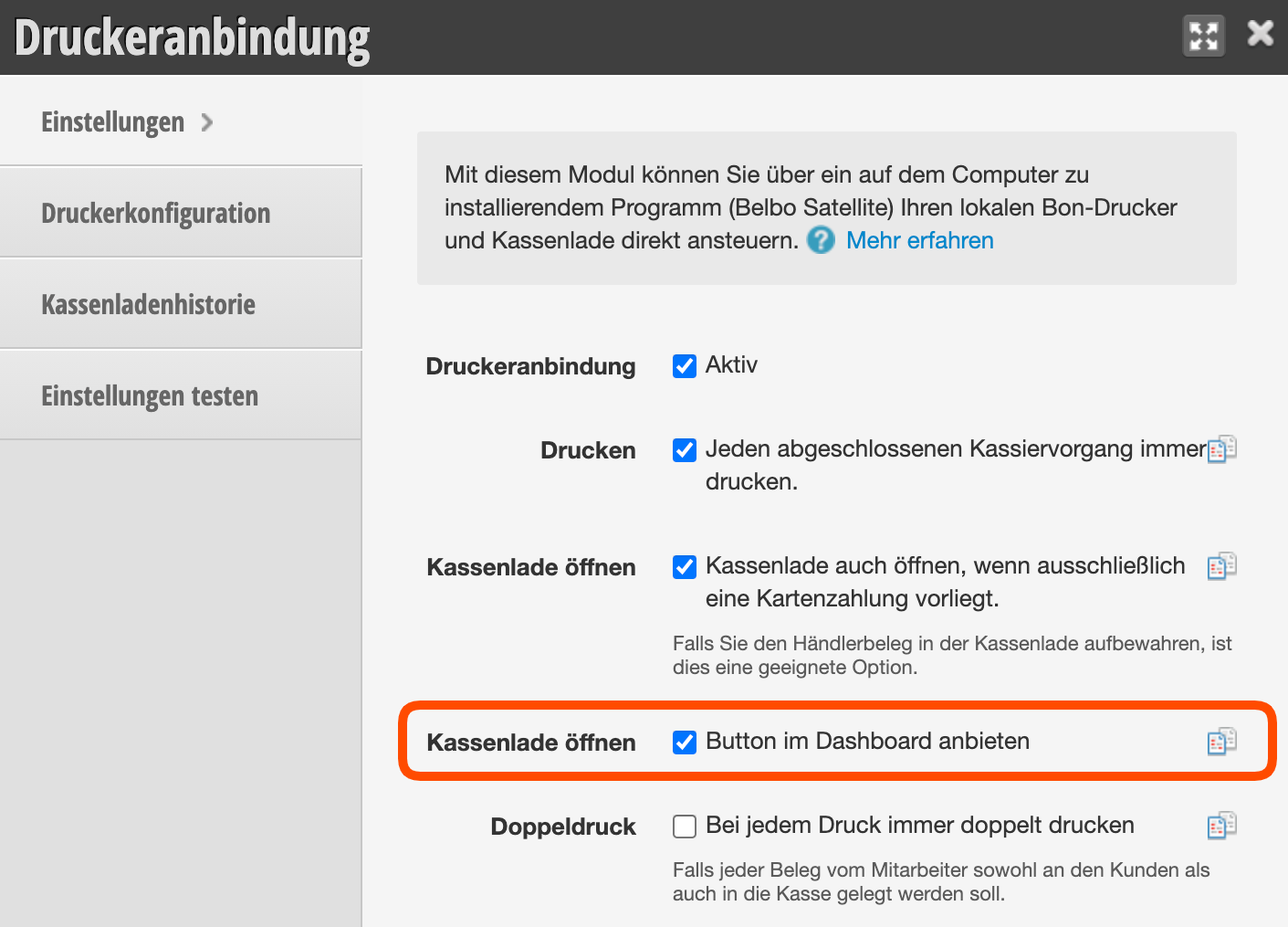Wenn Sie das Kassensystem über einen Mac in Kombination mit der Epson-Bondrucker und separater Kassenlade nutzen, können Sie bei Problemen hier nachsehen, wie diese zu lösen sind.
Verkabelung der Kassengeräte
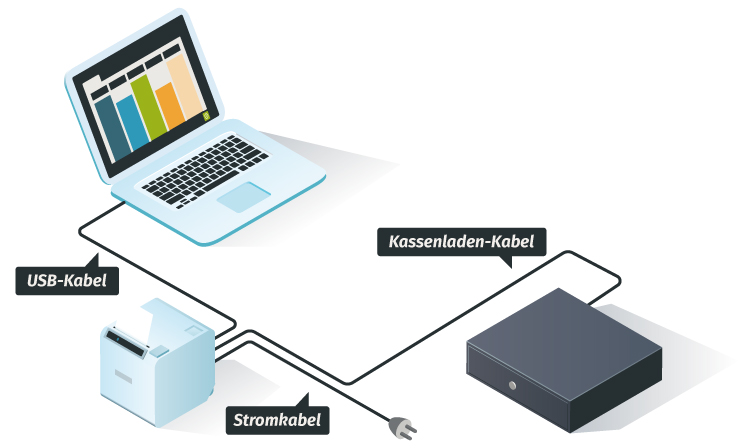
Voraussetzungen-Checkliste
Am Epson-Gerät sollte nur eine einzelne Lampe leuchten (nicht blinken)
- Falls ja: Hier ist alles ok
- Falls keine Lampe an: Ist das Gerät an den Strom angeschlossen?
- Falls eine Lampe blinkt: Ist die Bonlade richtig geschlossen? Ist das Papier alle bzw. korrekt eingelegt?
Besteht eine Verbindung zwischen PC und Epson-Drucker-Kasse per USB-Kabel?
- Im Mac unter Systemeinstellungen > Drucker & Scanner nachsehen, ob der Drucker erkannt wird.
- Klicken Sie dazu auf die Lupe (normalerweise rechts oben in ihrem Mac) und geben Sie „Drucker & Scanner“ ein. Klicken Sie auf „Drucker & Scanner, um eine Liste aller installierten Geräte auf Ihrem Computer zu sehen.
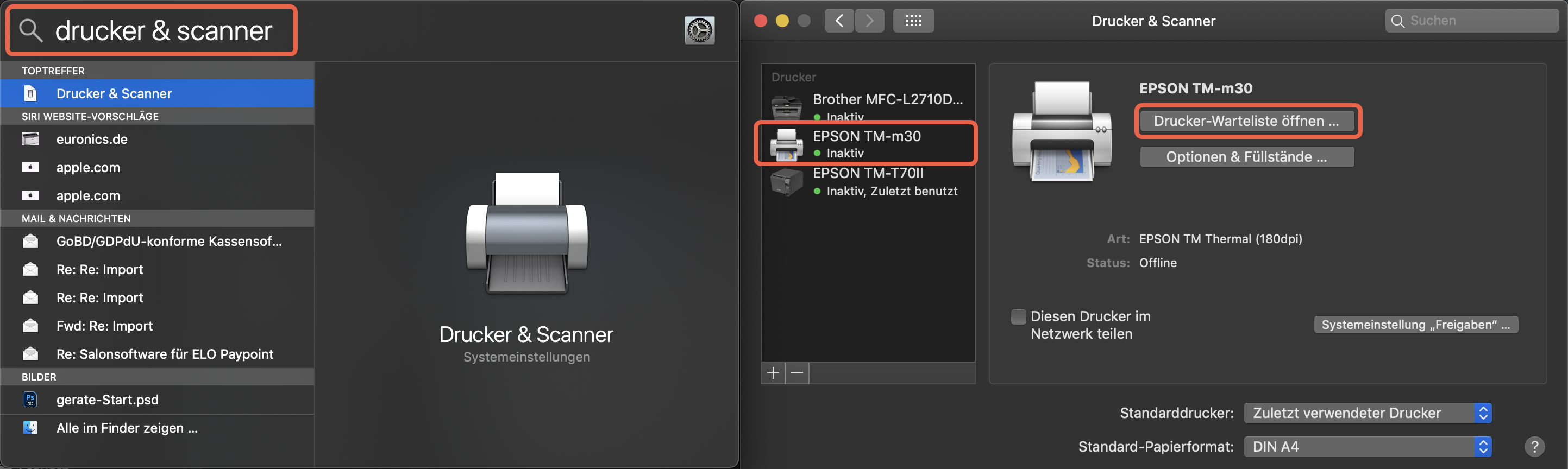 Sollte Ihr Drucker hier nicht auftauchen, muss er neu installiert werden. Belbo kann erst auf den Drucker zugreifen, wenn er hier aufgeführt ist und ein Testdruck möglich ist!
Sollte Ihr Drucker hier nicht auftauchen, muss er neu installiert werden. Belbo kann erst auf den Drucker zugreifen, wenn er hier aufgeführt ist und ein Testdruck möglich ist!
Besteht eine stabile Internetverbindung?
- Test: Bitte eine Webseite öffnen, die schon lange nicht geöffnet wurde.
- Falls die Seite nicht (oder nur sehr langsam) lädt: Internetverbindung prüfen.
Ist der Belbo Satellite an?
- Wenn nicht: Satellite neu starten
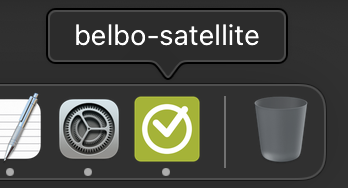
Nutzen Sie den Google Chrome Browser?
- Bitte nutzen Sie nicht Firefox, Safari o.ä.
- Prüfen Sie, ob Sie Belbo mit dem Google Chrome Browser nutzen!

Mögliche Probleme und deren Lösung:
Fehlermeldung im Kassiervorgang: „Drucker nicht erreichbar“
- Gehen Sie die obige Checkliste noch einmal durch.
Umlaute oder Bilder werden nicht korrekt gedruckt
- Ins Office einloggen und unter Einstellungen das Modul „Druckeranbindung“ öffnen oder aktivieren
- Im Modul „Druckertyp“ checken (falls etwas anderes als Ihr Epson-Modell ausgewählt ist, das korrigieren)
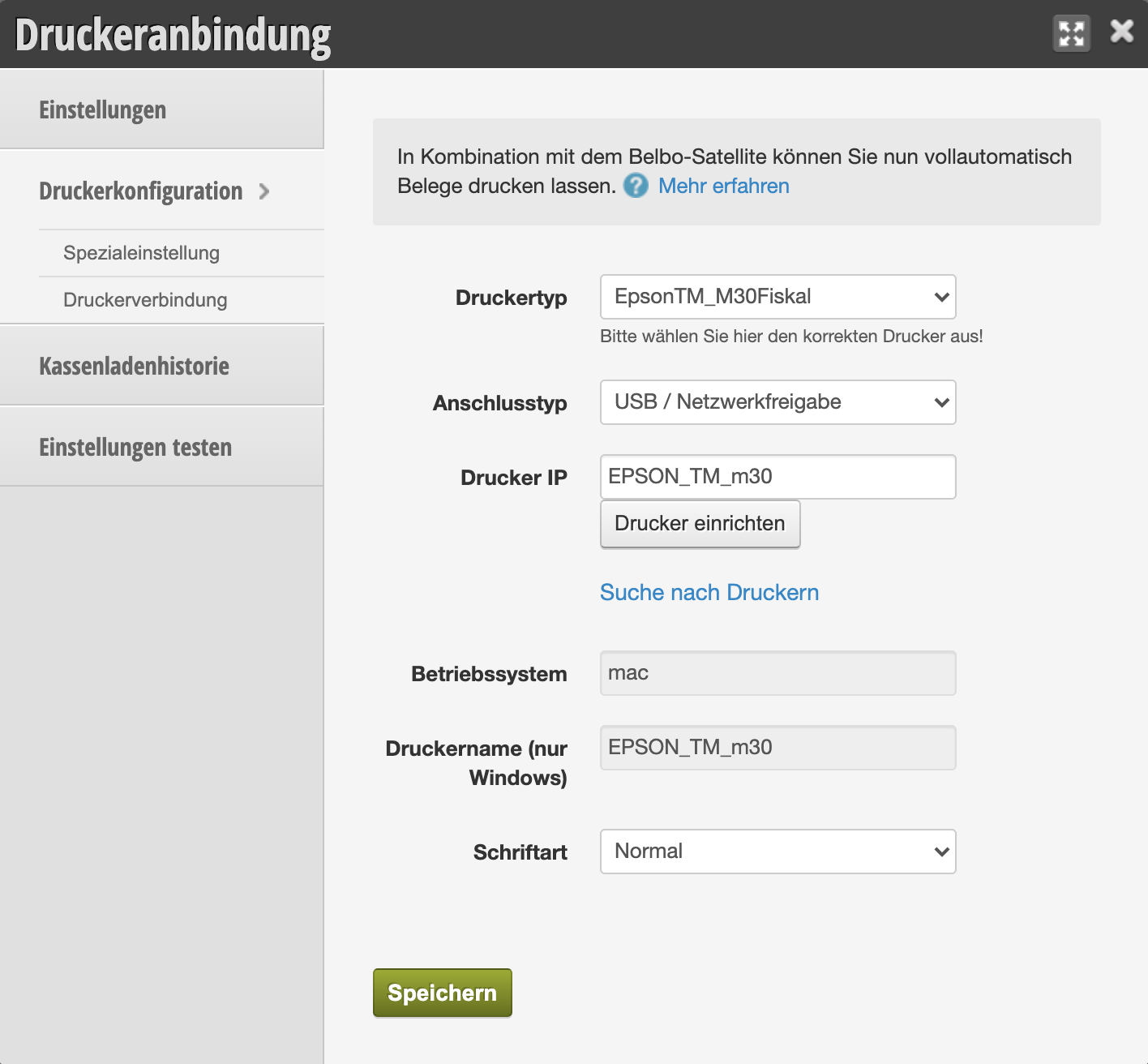
Bon wird nicht abgeschnitten
- Ins Office einloggen und unter Einstellungen das Modul „Druckeranbindung“ öffnen oder aktivieren
- Im Modul „Druckertyp“ checken (falls etwas anderes als Ihr Epson-Modell ausgewählt ist, das korrigien)
Kassenlade öffnet nicht automatisch beim Drucken
- Ins Office einloggen und unter Einstellungen das Modul „Druckeranbindung“ öffnen oder aktivieren
- Abgleichen, ob alle Einstellungen korrekt sind (siehe Bild).
- Obige Checkliste durchgehen.
Der Knopf „Kassenlade öffnen“ im Kassiervorgang existiert nicht
- Ins Office einloggen, unter Einstellungen das Modul „Druckeranbindung“ öffnen und das Kästchen „Kassenlade öffnen Button im Dashboard anbieten“ aktivieren.